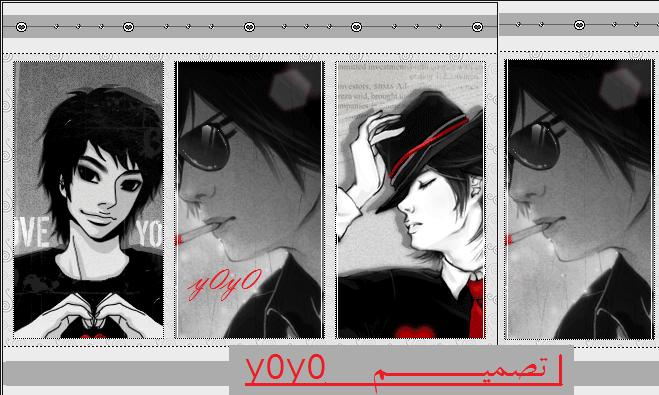تريد في بعض الأحيان قص جزء من صوره لديك وتضع له خلفيه أخرى، فهذه احدى الطرق لفعل ذلك.
1. إفتح الصورة التي تريد ان تقص منها، الصوره المستخدمه في هذا التمرين

2. الآن سوف نبدأ بعملية التحديد، هناك عدة طرق لتحديد قسم من صوره، ولكن هذه الطريقه التي سوف نستخدمها هنا في الأفضل لأنها سوف تضمن تجانس الأطراف عند القص.
إستخدم اداة القلم من صندوق الأدوات

بعد ذلك، إبدأ بتحديد النقاط حول الطائرين مبتدءاً من اي منطقه كما في الصوره، ضع النقاط الى ان تصل الى النقطه التي بدأت منها

حاول وضع نقطه عند كل إنحناء لأننا سوف نقوم بتضبيط النقاط في الخطوات التاليه.
3. بعد ان قمت النقاط حول الطائرين، سوف تحتاج الى تحوير الخطوط كي تتلاءم مع الطيور، إختر اداة التحوير

ثم إبدأ بتحوير النقاط الى ان لتوازي اطراف الطائرين، تستطيع تغيير مكان نقطه بالضغط على زر التحكم ثم تحريك النقطه من مكانها

بعد الإنتهاء، سترى ان الشكل اصبح مثل هذه الصورة تقريباً

4. الآن سوف نقوم بحفظ التحديد لكي يكون بإمكانك تعديله فيما بعد، إذهب الى نافذة المسارات Paths وإضغط ضغطه مزدوجه على المسار الأول وقم بتغيير اسمه الى Birds

بعد ذلك، إضغط على السهم الذي على يمين النافذة لتظهر لك قائمة الخيارات، إختر Make Selection

تأكد من وضع Feather الى 0
5. الآن بعد ان قمت بتحديد الطائرين، قم بفتح الصورة التي تريد ان تضع الطائرين فيها، في هذا التمرين إخترنا هذه الصوره

6. الآن سوف نريد ان نضع الطائرين في الصورة الجديده، اولاً إختر اداة التحريك من صندوق الأدوات او إضغط الحرف V من لوحة المفاتيح

الآن عد الى صورة الطيور، إسحب الجزء المحدد الى الصوره الجديده كي تصبح ضمن الصورة الجديده

حدد المكان المناسب لها.
7. بعد ان سحبت الصوره الى الصوره الجديده، سوف تلاحظ ان الوان الطيور غير متناسقه مع الوان الخلفيه

فسنقوم بتعديل درجات ألوان الطيور الى ان تتناسق مع الوان الخلفيه، سوف نستخدم الأمر Levels من القائمه
Image -> Adjust -> Levels...

قم بتعديل درجات الألوان الى ان ترى انها تناسب الخلفيه.
بعد ذلك تكون انتهيت من دمج الصورتين سوياً

مع تحيات ادارة منتديات ((شــــــــــ ر لــــــ و))